Top 15 Melhores Editores de Tela Verde [Grátis e Pago, Todas as Plataformas]
Anteriormente, compartilhamos com você alguns softwares de tela verde GRATUITOS, e como usar um dos melhores e mais fáceis editores de tela verde Wondershare Fimlora9 para editar vídeos de tela verde no Windows e no Mac. Se você não tem a chance de aprendê-lo, você pode conferir o curto tutorial em vídeo abaixo para obter uma visão geral instantânea.
Enquanto estiver neste artigo, apresentarei alguns dos melhores editores de vídeo de tela verde, gratuitos e pagos, para computadores Windows PC e Mac, bem como para dispositivos iOS e Android. Alguns deles são fáceis de usar para novatos em edição de vídeo, alguns deles são softwares profissionais de tela verde. Uma das melhores notícias é que a maioria dos editores de tela verde fornece uma versão de avaliação gratuita, para que você possa baixar e experimentá-la primeiro antes de pagar.
- Parte 1: Melhores Editores de Tela Verde de Área de Trabalho Gratuitos para Windows e Mac
- Parte 2: Melhores Editores de Tela Verde de Desktop Pagos Profissionais para Windows e Mac
- Parte 3: Melhores aplicativos de edição de tela verde para iOS e Android
Editor de Vídeo Recomendado para Criação de Vídeo com Tela Verde: Wondershare Filmora
Como podemos ver no tutorial acima, compor vídeo de tela verde com o Filmora é muito fácil. Você também pode fazer uso total de outros editores de tela verde para transparente a cor sólida e adicionar qualquer clipe de vídeo ou imagem de fundo como quiser.
Seja criativo com o recurso Filmora Chroma Keying: Como Se Clonar Em Um Vídeo >>
Como dissemos no início, neste artigo, você verá uma coleção de editores de tela verde que funcionam em todas as plataformas diferentes, esteja você usando um PC com Windows, um Mac, um Android ou um iPhone. Vamos compartilhar com você alguns outros melhores softwares de edição de vídeo de tela verde que você pode usar no Windows e Mac, bem como alguns aplicativos de tela verde que você pode usar no Android e iOS. O software varia de alguns softwares gratuitos de edição de tela verde como iMovie, Wax, VSDC Free Video Editor para os mais caros como Sony Vegas Pro e After Effects, bem como alguns aplicativos de tela verde como KineMaster para usuários de Android e iPhone. Escolha o editor de tela verde adequado de acordo com suas necessidades e orçamento para compor um vídeo chroma key.
Parte 1: Melhores Editores de Tela Verde de Área de Trabalho Gratuitos no Windows e Mac
O software de edição de vídeo de tela verde listado abaixo é gratuito para usar. Você pode baixá-lo para o seu computador diretamente sem pagar qualquer dinheiro, como o iMovie, você pode obtê-lo gratuitamente no Mac ou iPhone.
1. iMovie
Preço: Gratuito
SO suportado: Mac OS X
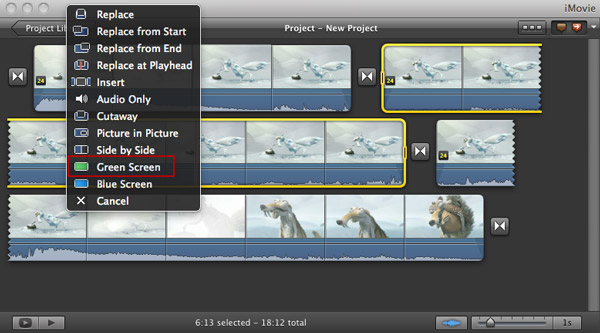
O iMovie é fornecido com todos os Macs novos. Além das funções básicas de edição de vídeo, como cortar, girar, aparar, dividir, ect, ele também fornece o efeito de tela verde. Para usar o efeito de tela verde:
1. Certifique-se de ter ativado as "Ferramentas avançadas". Vá para às Preferências do iMovie e clique em "Geral" e, em seguida, verá uma janela pop-up. Selecione "Mostrar Ferramentas Avançadas" para ativá-lo.
2. Crie um novo projeto do iMovie e arraste o primeiro clipe de vídeo geral para o projeto. Em seguida, arraste o segundo clipe sobre o primeiro clipe. Uma janela pop-up sairá, de onde você deve escolher Tela Verde.
3. Depois disso, você pode editar ainda mais o vídeo na janela de visualização. Em seguida, clique em "Concluído" para salvar as configurações.
Clique aqui para ver o guia detalhado >>
2. Windows Movie Maker
Preço: Gratuito
SO suportado: Windows
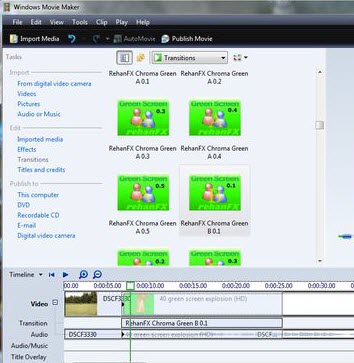
O Windows Movie Maker costumava ser empacotado com o sistema operacional Windows. Embora não tenha a opção de tela verde integrada, você ainda pode usar o recurso de plug-in na versão anterior (versão 6) para adicionar efeito de tela verde. Veja como:
1. Baixe o plug-in ShaderTFX e salve o arquivo como "greenscreen.xml" em C:\Program Files\MovieMaker\Shared\AddOnTFX. Em seguida, clique duas vezes para instalar.
2. Vá para "Arquivo"> "Abrir Projeto" para adicionar sua filmagem de tela verde à linha do tempo. Em seguida, importe o vídeo ou a imagem de fundo e adicione-o à linha do tempo com o vídeo principal. Em seguida, mova o arquivo secundário da linha do tempo para cima do vídeo principal. Arraste-o e solte-o para onde ele cobre todo o vídeo principal na linha do tempo.
3. Vá para o menu de ferramentas, vá para "Transições" e escolha Chroma Green A na lista. Depois de arrastar e soltar o vídeo secundário sobre o vídeo principal, o Windows Movie Maker solicita que você escolha uma transição. Neste momento, clique em "Fade" e arraste a configuração de transição da tela verde para seus vídeos sobrepostos.
4. Visualize o resultado e salve as configurações.
Clique aqui para ver o guia detalhado sobre Como fazer vídeos de tela verde com o Windows Movie Maker>>
3. Wax
Preço: Gratuito
SO suportado: Windows
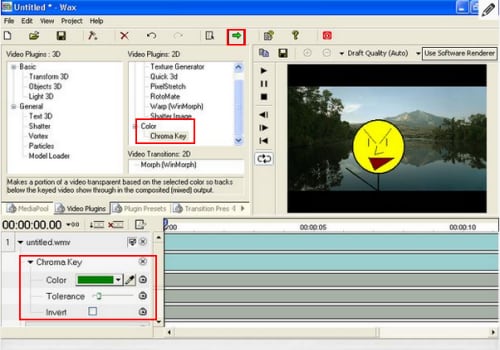
Wax pode ser usado como um aplicativo autônomo ou como um plugin para ajudar o seu principal software editor de vídeo na aplicação de efeitos. Ele fornece efeitos especiais abrangentes que permitem que você produza peças dinâmicas de vídeo. Esses efeitos incluem o efeito de tela verde. Para adicionar o efeito de tela verde:
1. Clique no botão "adicionar arquivos de mídia" para adicionar o vídeo da tela verde e o vídeo ou imagem de fundo. Em seguida, coloque o vídeo da tela verde na parte inferior e o plano de fundo sob o vídeo.
2. Vá para a guia "Video Plugins", clique e arraste "Chroma Key" para o vídeo da tela verde. Em seguida, clique no triângulo ao lado das palavras "Chroma Key" para ajustar algumas configurações. Por exemplo, você pode usar a ferramenta de controle deslizante para ajustar o plano de fundo de acordo com suas necessidades.
3. Clique na pequena seta verde para salvar seu vídeo.
4. VSDC Free Video Editor
Preço: Gratuito
SO Suportado: Windows
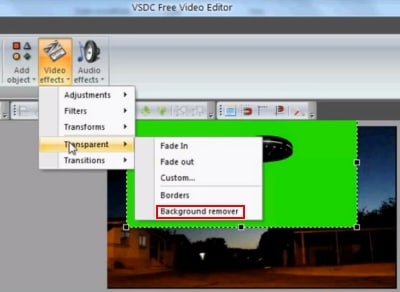
VSDC Free Video Editor é um editor capaz com muitas funcionalidades, como ferramentas de desenho e seleção, muitas correções de cor e iluminação, alguns filtros úteis e muito mais. É também um dos poucos programas de edição de vídeo freeware que tem capacidade de edição de tela verde.
1. Selecione a resolução desejada do seu vídeo. Clique em "Adicionar vídeo" para adicionar seu vídeo de fundo à linha do tempo. Clique com o botão esquerdo do mouse no vídeo e coloque-o no tapete. Em seguida, vá para a janela Propriedades e selecione "Redimensionar para o tamanho pai". Repita esta etapa para adicionar seu vídeo de tela verde.
2. Clique na guia de vídeo acima da linha do tempo para ativar efeitos especiais para o seu vídeo de tela verde. Em seguida, selecione "Efeitos de vídeo" > "Transparente" > "Removedor de fundo" para remover o fundo verde.
3. Na janela Propriedades, ajuste as configurações do Chromakey até que você esteja satisfeito.
4. Vá para "Projetos" > "Visualizar cena" para assistir ao resultado. Se estiver OK, vá para "Construir Projetos" e, em seguida, escolha um formato ou dispositivo para salvar seu vídeo.
5. ZS4 Video Editor
Preço: Gratuito
SO Suportado: Windows, Mac OS X e Linux

ZS4 Video Editor é a nova encarnação do Zwei-Stein Video Editor. É uma ferramenta avançada de edição e composição de vídeo com mais de 150 efeitos de vídeo integrados, incluindo excelente efeito de tela verde.
1. Importe a tela verde para o programa e coloque-a na pista. Em seguida, vá para a guia f/x na área de exibição da faixa. Encontre efeitos> efeitos de vídeo> filtros de pixel > filtros de keying > yuv/chroma key e arraste-o no vídeo na tela da faixa.
2. Então você pode definir os parâmetros para os efeitos. Certifique-se de que o pequeno botão de alternância com o quadrado verde sobre ele é pressionado. Isso o coloca no modo seletor de cores, onde você pode escolher a cor para a key.
3. Para tornar a borda mais suave, clique na guia f / x novamente e abra a pasta de filtros de convolução. Pegue uma chave mais suave e solte-a na pista. Em seguida, altere o tamanho da matriz e os níveis de efeito na guia vars.
4. Visualize o resultado e salve o vídeo.
Parte 2: Melhores Editores de Tela Verde de Desktop Pagos no Windows e Mac
Editores de tela verde gratuitos e fáceis de usar podem não atender às suas necessidades quando você tem uma tarefa de chroma keying mais complicada. Aqui, escolhemos algumas das melhores soluções pagas para compor imagens de tela verde.
1. Wondershare Filmora
Preço: US$ 49,99/ano ou US$ 79,99 Perpétuo
SO Suportado: Windows & Mac OS X
Wondershare Filmora é um software de edição de vídeo caseiro fácil de usar que permite que você aplique facilmente o efeito de tela verde, também bastante suave.
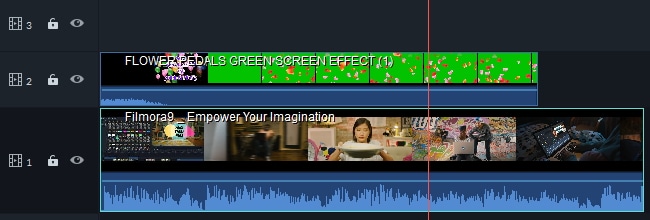
- 1. Adicione a filmagem de fundo à primeira faixa de vídeo na linha do tempo e, em seguida, arraste o vídeo da tela verde para a faixa acima da faixa de filmagem de fundo.
- 2. Clique duas vezes no vídeo de fundo para entrar no painel de edição. Clique na opção Chroma Key na guia Video.
- Use a ferramenta de seleção para pegar a tela verde e torná-la pai e se aproximar da cor que você precisa. Arraste o controle deslizante para ajustar suas configurações de tolerância, espessura de borda e pena de borda para ajustar os efeitos de chroma keying. Visualize o resultado e faça algumas configurações, se necessário.
2. Adobe Premiere Pro
Preço: $49.99/mês
SO Suportado: Windows & Mac OS X
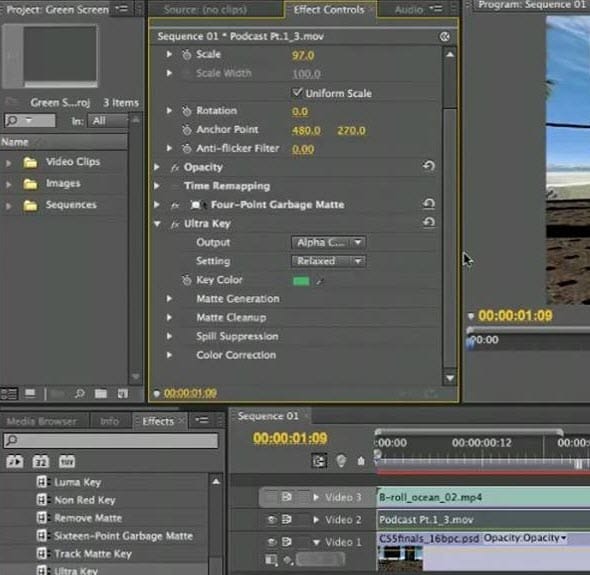
Adobe Premiere é um aplicativo de edição de vídeo profissional. Ele fornece funções avançadas de edição de vídeo, incluindo tela verde. Agora siga o guia simples para fazer seu próprio vídeo de tela verde.
1. Adicione suas imagens de tela verde no canal de vídeo 2, com o plano de fundo no canal 1.
2. Vá para a guia "Efeitos" e clique na seta ao lado de "Efeitos de vídeo". Em seguida, clique na seta ao lado da pasta "Keying" e arraste o efeito "Ultra Key" para o vídeo da tela verde.
3. Use o conta-gotas ao lado de "Key Color". Isso permite que você experimente a cor de plano de fundo da imagem para que a tecla Ultra saiba o que remover. Se o efeito não for bom o suficiente, tente aumentar o valor de pedestal encontrado na Geração Fosca.
4. Se você estiver satisfeito com o resultado, mude a saída para Composto e siga em frente.
3. Adobe After Effects
Preço: US $49.99/mês
SO Suportado: Windows & Mac OS X

O Adobe After Effects é um aplicativo de motion graphics, efeitos visuais e composição digital. Ele pode ser usado no processo de pós-produção de produção de cinema e televisão ou usado como um editor não-linear básico e um transcodificador de mídia.
1. Clique na tela verde para torná-lo ativo o programa. Em seguida, vá para "Efeito"> "Keying" > "Keylight" para adicionar automaticamente o plug-in ao software.
2. Vá para a guia Controles de efeito e selecione a opção "Conta-gotas". Escolha uma seção da tela verde e clique em "Visualizar" > "Status". Aqui você pode qualquer parte da tela verde que não foram removidas. Essas áreas aparecerão brancas e cinzas ao redor do objeto.
3. Aumente o grão da tela até que as bordas externas de cinza e branco desapareçam e você veja apenas a forma do objeto. Reproduza o vídeo para ver a tela verde removida.
Para obter mais detalhes sobre como fazer o chroma key no Adobe Premiere Elements, consulte este tutorial sobre o Chroma keying no After Effects.
4. Sony Vegas Pro
Preço: de $399.95 - $799.95
SO Suportado: Windows
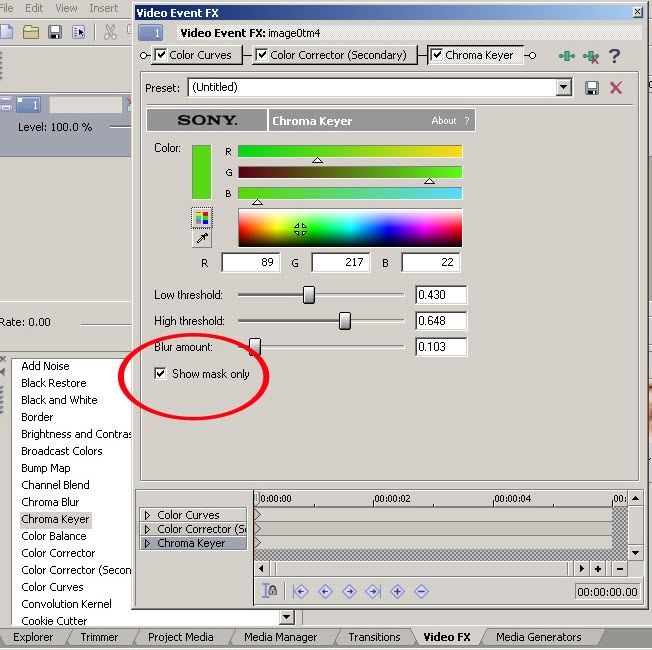
Como editor de vídeo profissional, Vegas apresenta edição de vídeo e áudio multipista em tempo real, sequenciamento de vídeo independente de resolução, efeitos complexos, incluindo tela verde e ferramentas de composição, suporte a efeitos de plug-in e mixagem de som surround Dolby Digital.
1. Importe tanto a filmagem da tela verde quanto a imagem ou vídeo que você deseja substituir o fundo verde para o programa. Em seguida, coloque-os na Faixa 1 e na Faixa 2, respectivamente.
2. Clique no botão Event FX no clipe e selecione "Sony Chroma Keyer". Sob a cor, selecione o pequeno conta-gotas e use-o para selecionar a cor verde no lado esquerdo da visualização do vídeo. Isso tornará essa cor transparente na Faixa 1, permitindo que qualquer imagem ou vídeo seja exibido.
3. Salve seu projeto.
Para obter mais informações sobre como compor uma tela verde em Vegas, consulte este tutorial do Vegas Pro Green Screen (Chroma keying) para iniciantes.
5. Final Cut Pro
Preço: $299.99
SO Suportado: Mac OS X
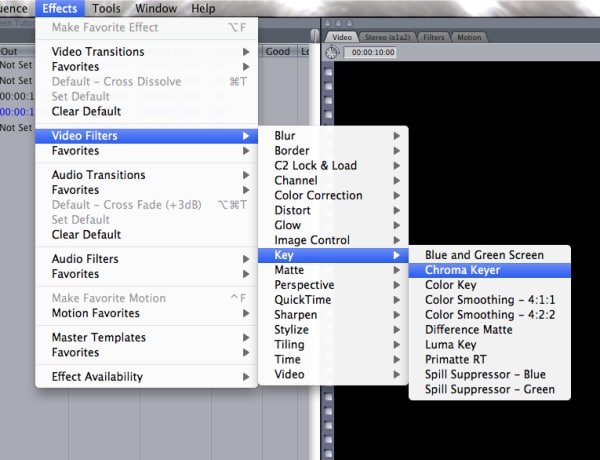
Final Cut Pro é um editor de vídeo avançado para usuários de Mac. Ele contém um ótimo efeito de tela verde que irá facilmente ajudá-lo a substituir todo o verde em seu vídeo com qualquer imagem / vídeo que você escolher.
1. Clique em "Arquivo”> “Importar”> “Arquivos" para importar tanto a filmagem da tela verde quanto a filmagem que você deseja substituir a verde no programa. Em seguida, coloque o vídeo que você deseja que seja o plano de fundo na Faixa de Vídeo 1 e o vídeo da tela verde na Faixa de Vídeo 2.
2. Clique duas vezes na filmagem na Faixa 2 para que ela seja exibida no visualizador. Em seguida, vá para "Efeitos"> "Filtros de Vídeo">"Key">"Chroma Keyer" para acessar a ferramenta de tela verde.
3. Selecione a guia Chroma Key na janela do visualizador. Em seguida, escolha a ferramenta conta-gotas para eleger a área verde na janela da tela. Brinque com a saturação e a caixa de cores de acordo com suas necessidades. Se estiver satisfeito, volte para a guia vídeo e salve seu vídeo.
6. Photoshop
Preço: $49.99/mês
SO Suportado: Windows & Mac OS X
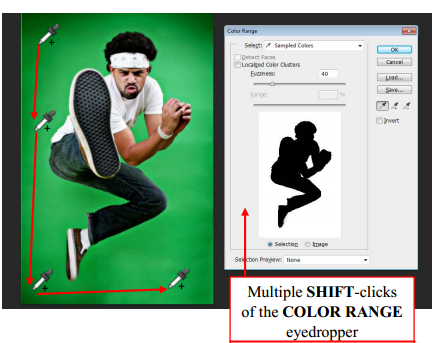
Embora o PS seja para edição de fotos principalmente, portanto, se você fotografar em tela verde, também poderá usar o poderoso PhotoShop para remover o fundo verde e substituir um novo. Aqui está um guia simples:
1. Abra a imagem que você deseja remover o fundo no programa. Vá para "Selecionar" > "Gama de Cores".
2. Em seguida, use o conta-gotas para selecionar a área que você deseja remover. Mantenha pressionada a tecla "Shift" enquanto clica e arrasta e pressione "OK" quando estiver satisfeito com a seleção. Se você selecionou demais, mantenha pressionada a tecla "Alt" enquanto clica e arrasta para desmarcar as partes.
3. Vá para "Selecionar" > "Inverso". Em seguida, vá para "Refine Edge" para ajustar a suavidade da borda do seu recorte. Clique em "OK" para confirmar as configurações.
4. Vá para "Inverso" novamente e pressione "Backspace" para remover o plano de fundo e arraste a imagem para o seu novo plano de fundo.
Parte 3: Melhores Aplicativos de Edição de Tela Verde para iOS e Android
Se você preferir editar vídeos de tela verde no celular, você pode verificar os seguintes aplicativos de edição de vídeo de tela verde para iOS e Android.
1. Green Screen by Do Ink
Preço: $2.99
SO Suportado: iOS (iPad)
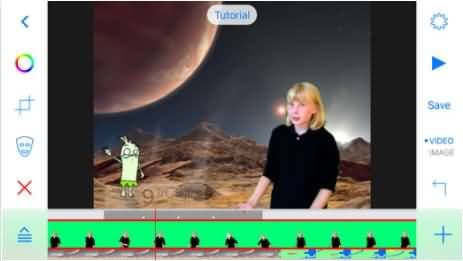
Green Screen by Do Ink é um aplicativo de tela verde fácil de usar. Ele permite que você crie vídeos incríveis de tela verde no seu iPad. Você pode usar a câmera de vídeo ao vivo ou importar vídeos, fotos e obras de arte pré-gravadas para obter resultados fantásticos.
2. Green Screen Movie FX
Preço: $1.99
SO Suportado: iOS (iPad & iPhone)
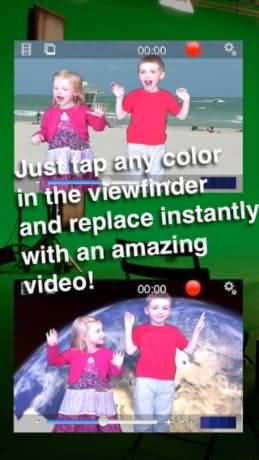
Green Screen Movie FX permite que você use a tela verde de uma maneira simples, divertida e rápida. Você pode simplesmente escolher as cores no visor tocando na tela e substituí-lo imediatamente por um vídeo ou imagem de sua escolha. Quando a edição estiver concluída, você poderá mostrá-la facilmente no Facebook, Dropbox, Twitter ou e-mail para outras pessoas.
3. WeVideo
Preço: Gratuito
SO Suportado: Android
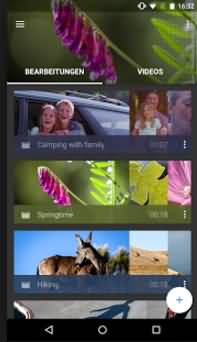
WeVideo recentemente atualizou seu aplicativo Android e adicionar o novo recurso de tela verde. Um dos grandes recursos é que este aplicativo é sensível à nuvem, o que significa que você sempre terá acesso a todas as suas mídias diretamente no seu dispositivo Android. Além disso, você também pode usar o WeVideo on-line para fazer um vídeo de tela verde.
4. KineMaster
Preço: Gratuito/ $4.99/mês
SO Suportado: iOS e Android

KineMaster é um editor de vídeo profissional que suporta várias camadas de imagem, vídeo e texto, é claro, a capacidade de compor vídeos Chroma key. Além dos recursos básicos de edição, como a maioria dos outros editores de vídeo, o KineMaster permite que você corte e corte com precisão, adicione várias faixas de áudio, filtros LUT, chroma key (efeito scree verde) e várias transições e efeitos de vídeo. Você pode usar a avaliação gratuita, mas se você quiser obter tudo para sempre, você precisa se inscrever em US $ 4,99 / mês.
5. PocketVideo
Preço: Gratuito
SO Suportado: iOS e Android
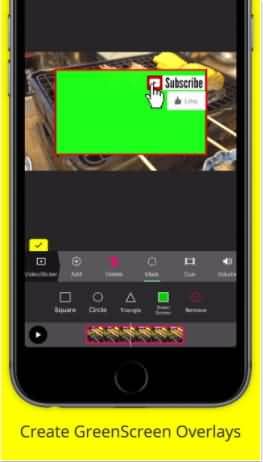
O PocketVideo também é um aplicativo de edição de vídeo fácil de usar, mas poderoso, para dispositivos Android e iOS. Você pode editar os vídeos HD até 10 minutos. Ele tem alguns recursos de classe desktop, como Picture in Picture, sobreposição de vídeo e sobreposições de tela verde. Você pode adicionar texto animado e títulos, filtros e música da biblioteca de música comercial gratuita. Além disso, você pode ajustar a duração dos clipes e misturar seu áudio facilmente.
Acima estão os melhores softwares e aplicativos de editor de vídeo de tela verde que achamos valiosos para o chroma keying, incluindo alguns softwares e aplicativos gratuitos de tela verde no Windows, Mac, iPhone ou telefone Android para alguma solução paga para o chroma keying. Espero que seja útil para você escolher seu próprio editor de vídeo de tela verde. Com o Filmora, você também pode ajustar o modo de composição e a opacidade, bem como a pena da borda e a espessura da borda. Além do chroma keying, você também pode estabilizar o vídeo, gravar a tela do PC, reproduzir vídeo ao contrário e muito mais. Baixe e experimente agora. Não se esqueça de experimentar a nova versão do Filmora 2019 para compor um vídeo de tela verde com suas melhores configurações de ajuste fino.
A atualização do Filmora para a versão 15 já está disponível oficialmente.
por João Pedro Nov 17, 2025 20:01 PM
Confira as novidades da versão 15 do Filmora para Mac.
por João Pedro Nov 17, 2025 20:03 PM
Quer se juntar à tendência e experimentar o filtro de sobrancelhas do TikTok? Este guia simples mostra como fazer isso e também fornece ferramentas alternativas que você pode usar.
por João Pedro Nov 06, 2025 10:39 AM






João Pedro
staff Editor
Comentário(s)